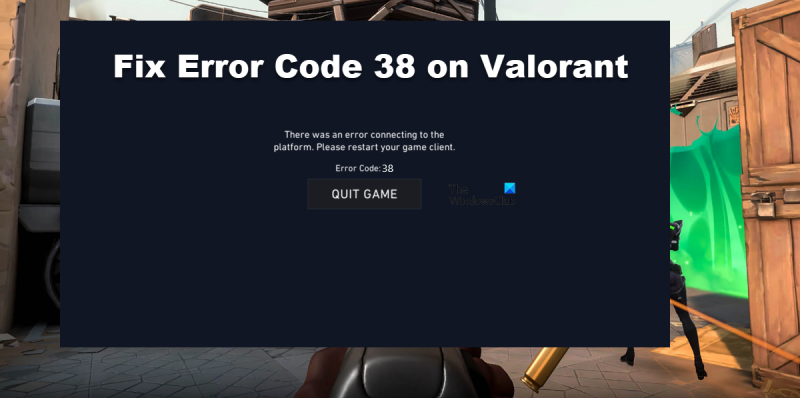Ja esat IT eksperts, iespējams, iepriekš esat redzējis kļūdas kodu 38. Tas ir izplatīts kļūdas kods, kas var rasties, mēģinot izveidot savienojumu ar platformu. Lūk, kas jums par to jāzina.
Kļūdas kods 38 var rasties dažādu iemeslu dēļ. To var izraisīt problēma ar pašu platformu vai arī savienojuma problēma. Ja neizdodas izveidot savienojumu ar platformu, iespējams, ka tas ir saistīts ar savienojuma problēmu. Šeit ir dažas lietas, ko varat izmēģināt:
- Restartējiet datoru un mēģiniet vēlreiz.
- Pārbaudiet interneta savienojumu un pārliecinieties, vai tas darbojas pareizi.
- Pārliecinieties, vai izmantojat pareizo lietotājvārdu un paroli.
- Ja problēmas joprojām pastāv, varat sazināties ar klientu atbalsta dienestu, lai saņemtu palīdzību.
Ja esat IT eksperts, jums vajadzētu būt iespējai novērst kļūdas kodu 38. Tomēr, ja problēmas joprojām pastāv, varat sazināties ar klientu atbalsta dienestu, lai saņemtu palīdzību. Viņi varēs jums palīdzēt atrisināt problēmu, lai jūs varētu atgriezties pie platformas lietošanas.
nvidia draiveris avarēja Windows 10 2018
Uzņēmuma Riot radītais Valorant ir varoņu šāvējs, kas ir kļuvis slavens ar savu unikālo tēmu un varoņiem. Tomēr daudzi spēlētāji ir sūdzējušies, ka viņi redz Kļūdas kods: 38, lietojot Valorant un kļūdas kods nozīmē, ka klients nevar izveidot savienojumu ar serveri. Šajā rakstā mēs esam ierakstījuši dažus risinājumus problēmas risināšanai. Tālāk ir norādīts precīzs kļūdas kods, ko lietotāji redz.
Veidojot savienojumu ar platformu, radās kļūda.
Lūdzu, restartējiet spēles klientu.
Kļūdas kods: 38
Labojiet Valorant kļūdas kodu 38
Ja jūs saskaraties Valorant kļūdas kods 38. Veidojot savienojumu ar platformu, radās kļūda. , izpildiet tālāk norādītos risinājumus.
- Restartēt spēli
- Restartējiet maršrutētāju un modemu.
- Atļaut spēli caur ugunsmūri
- Pārbaudiet spēļu serveri
- Pārbaudiet interneta savienojumu
- Atspējot VPN
Parunāsim par tiem sīkāk.
1] Restartējiet spēli
Pirmā lieta, ko varat mēģināt, ir spēles un Riot klienta lietotnes restartēšana. Varat arī mēģināt restartēt datoru, jo tas restartēs spēli un atjaunina spēles klientu, kā arī spēles failus. Tātad, ja problēma rodas īslaicīgu kļūmju dēļ, šis risinājums to atrisinās. Tomēr, ja spēles restartēšana nepalīdzēja, izmēģiniet nākamo risinājumu.
Windows 10 komandrindas administrators
2] Pārstartējiet maršrutētāju un modemu.
Iespējams, jums būs jārestartē maršrutētājs un modems, kas notīrīs visu kešatmiņu un uzlabos jūsu spēļu pieredzi. Lai veiktu to pašu, veiciet norādītās darbības:
- Izslēdziet maršrutētāju un modemu.
- Atvienojiet ierīcēm strāvas vadu un pēc kāda laika pievienojiet ierīci sadales skapim.
- Ieslēdziet modemu un maršrutētāju un izveidojiet savienojumu ar internetu.
Visbeidzot atveriet Valotrant, lai redzētu, vai problēma ir atrisināta. Ja problēmas joprojām pastāv, pārejiet pie nākamā risinājuma.
3] Atļaut spēli caur ugunsmūri
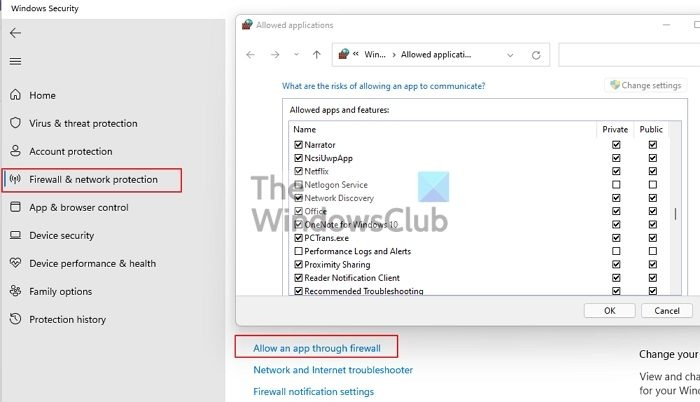
Ja modema restartēšana neatrisina kļūdu, mēģiniet atļaut spēli caur ugunsmūri. Lai to izdarītu, veiciet tālāk norādītās darbības.
- Atveriet Windows drošību
- Klikšķiniet uz Ugunsmūris un tīkla aizsardzība cilne
- Pēc tam dodieties uz Atļaujiet lietojumprogrammu caur ugunsmūri.
- Noklikšķiniet uz pogas Mainīt iestatījumus un ļaujiet Valorant izmantot gan publiskajos, gan privātajos tīklos.
Ja sarakstā neredzat lietotni, noklikšķiniet uz Atļaut citu lietotni > Pārlūkot, dodieties uz vietu, kur instalējāt lietojumprogrammu, kas parasti ir ' C:Program Files (x86)valorantLauncherPortalBinariesWin32″ un pievienojiet tā exe failu. Un pēc tam atļaujiet to caur abiem tīkliem.
4] Pārbaudiet spēļu serveri
Vairumā gadījumu jūs redzēsit šos kļūdu kodus ar serveri saistītu problēmu dēļ, vai nu serveris nedarbojas, vai tiek veikta apkope. Ja vēlaties pārbaudīt servera statusu, varat izmantot bezmaksas servera statusa detektorus, un, ja tas tiešām nedarbojas vai tiek uzturēts, tad nekas cits kā vien jāgaida. Tāpēc pagaidiet, līdz viņi novērsīs problēmu, un turpiniet pārbaudīt statusu.
cdpsvc
5] Pārbaudiet interneta savienojumu
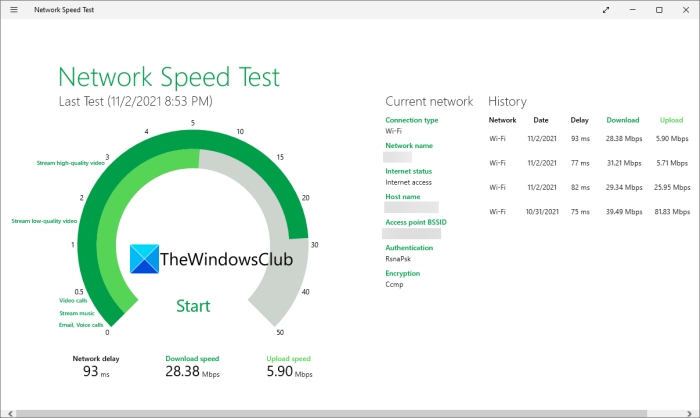
dators neatpazīst otro cieto disku
Pēc tam pārliecinieties, vai jūsu datoram ir ātrs tīkla savienojums, jo nevarēsit izveidot savienojumu ar serveri, ja jums ir vājš interneta savienojums. Varat izmantot interneta ātruma testeri, lai pārliecinātos, ka internets ir kārtībā, taču, ja tas ir salīdzinoši lēns, zvaniet savam interneta pakalpojumu sniedzējam.
6] Atspējot VPN un starpniekserveri
Lai gan VPN un starpniekserveri ir diezgan noderīgi, ja vēlaties ātri izveidot savienojumu ar citu serveri, Valorant gadījumā tie var atšķirties. Tāpēc ir ieteicams atinstalēt jebkuru VPN programmatūru vai atspējot starpniekservera tīklus. Pēc tam pārbaudiet problēmu, cerams, ka kļūdu vairs neredzēsit.
Cerams, ka tas jums palīdz
Kā labot Valorant VAL kļūdu?
VAL kļūdas kodam ir pievienots numurs. Lai atrastu risinājumus, kopā ar VAL ir jāizmanto numurs. Tomēr skatiet mūsu ceļvedi, ja redzat vērtējumu VAL 5 vai VĀRSTA 9 kļūdu kodi. Cerams, ka varat novērst problēmu, izmantojot šos risinājumus.
Kā izlabot Valorant kļūdas kodu 39?
Valorant kļūdas kodu 49 var novērst, izmantojot šajā rakstā minētos risinājumus, jo kļūdas ziņojums ir tāds pats. Tomēr, ja meklējat detalizētu ceļvedi, skatiet mūsu ziņu par to, kā novērst Valorant kļūdas kodu 39 un 40, jūs zināt visu, kas ir jāzina par redzamo kļūdas kodu.
Lasīt: Izlabojiet VALORANT Vanguard kļūdu kodus 128, 57.